如何在 Microsoft Excel 中制作日程表
已发表: 2023-02-14您可以找到很多数字日程安排应用程序,但如果您想要一个可以与他人共享、打印并放在冰箱里或分发给您的团队的应用程序,您可以在 Microsoft Excel 中制作一个。
从让您快速入门的便捷模板到从头开始创建模板,您可以在几分钟内在 Excel 中制定计划。
每日时间表
您想计划一天的短途旅行、旅行路线或会议时间吗? 此每日计划模板以 15 分钟为增量为您提供每项活动的位置。 作为奖励,你有提醒、个性化任务、食物日志、联系人、费用和笔记的区域。

如果您想与您的助手、保姆或配偶共享您的 Excel 日程安排,此模板非常方便。
简单的每周时间表
对于为您提供上午、下午和晚上的任务、活动或事件的时间表,这个简单的每周时间表已涵盖。
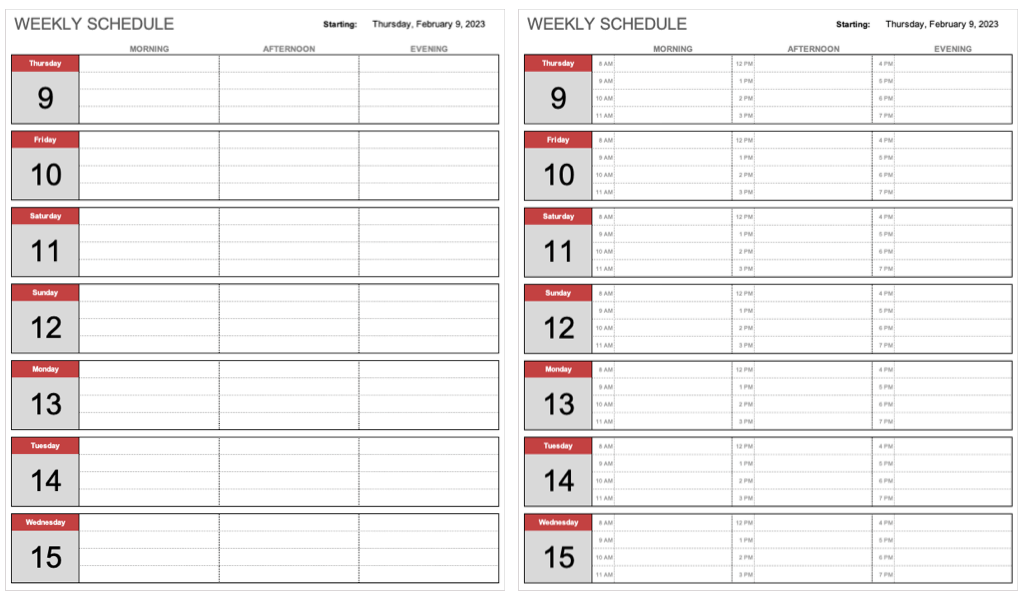
您可以一次计划一周的任何事情,从轮班或活动到课程或家庭作业。 如果您更喜欢在日程安排中使用时间,请使用带小时数的周选项卡而不是周选项卡。
多用途周计划
当您需要更详细的内容时,这个每周计划会为您提供 15 分钟和 30 分钟的时间增量。
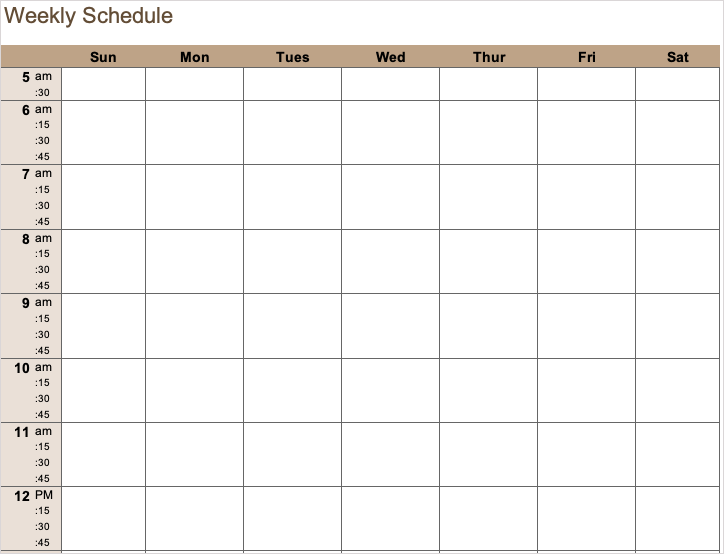
该时间表从早上 5 点开始,到晚上 8 点结束,从早上 6 点到下午 5 点以 15 分钟为增量,非常适合上班或上学。
会议或培训日程
如果您负责会议或培训新员工,那么这个为期五天的活动时间表是完美的。
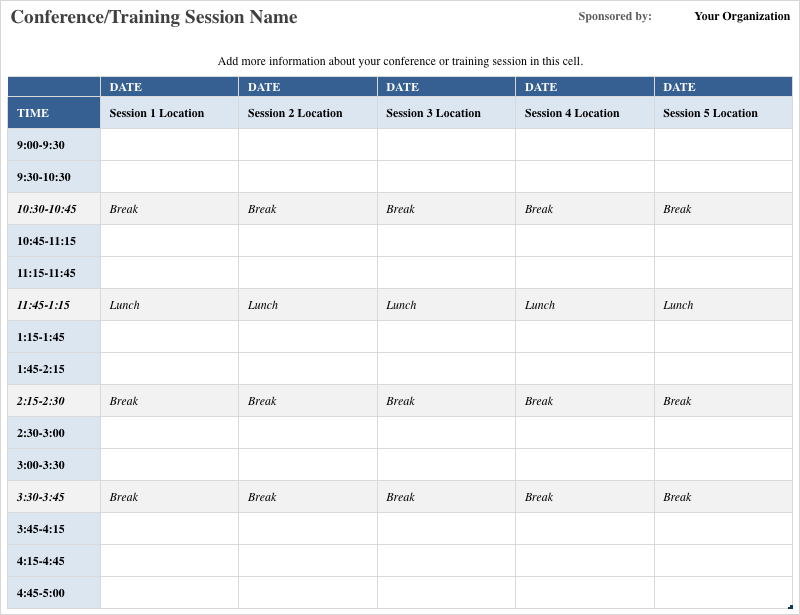
将半小时的时间增量用于最多五天的活动,包括休息和用餐。 您可以为讲座、课程和小组活动等活动添加每个活动及其位置。
员工轮班时间表
当您需要在布告栏上为您的员工张贴工作时间表时,此轮班时间表可以提供帮助。 一周中的每一天都有一个选项卡,因此您可以提前计划最多 7 天的工作周。
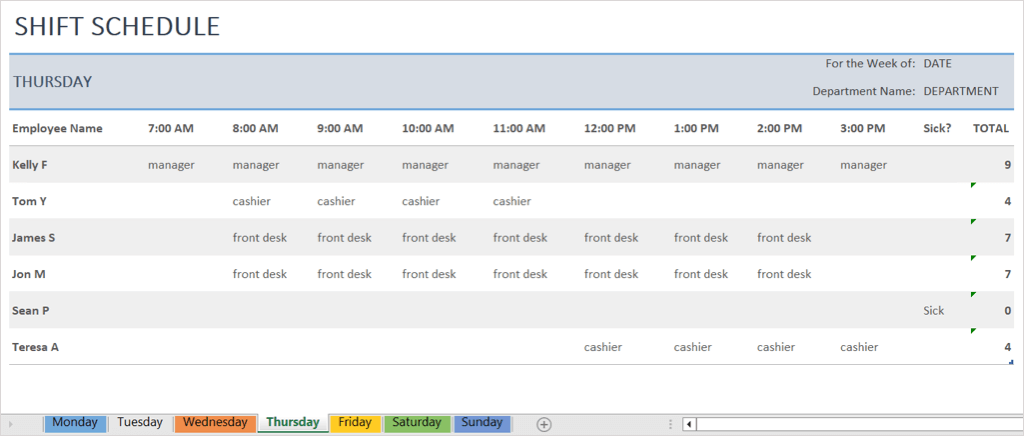
在适当的时间下,在左侧输入每个员工的姓名及其轮班职责。 该模板在右侧为您汇总了小时数,以轻松确保每个人都获得正确的小时数。
团队时间表和花名册
当您执教一支球队时,无论是您孩子的体育俱乐部还是您当地的垒球队,都可以使用此日程安排和花名册模板来保持一切井井有条。
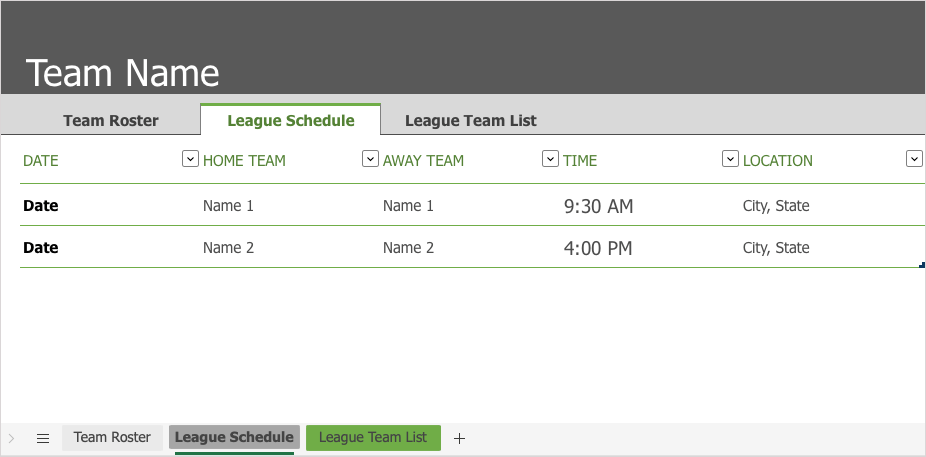
你有球队名册、联赛时间表和联赛球队名单的标签,这使得管理多支球队变得轻而易举。
对于联赛日程,只需输入日期、主客场球队名称、时间和地点。 然后,打印时间表并将其分发给您的团队成员。
每周大学时间表
如果你和你的室友或兄弟姐妹把你的日程表放在冰箱上让家里的其他人看到,这个每周的大学课程表就很管用。
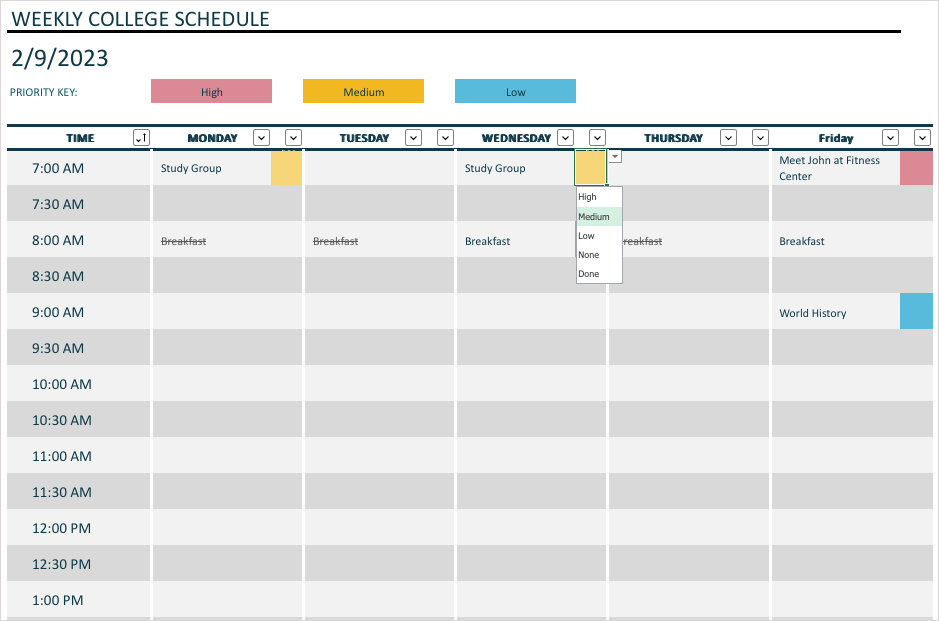
该模板为您提供从周一到周五早上 7 点到晚上 7 点的半小时增量。 进入班级、小组或活动后,使用优先级键将其标记为高、中或低重要性。
家庭活动时间表
如果您正在计划周末聚会或多日旅行等家庭活动,您可以使用此家庭活动时间表让每个人都按计划进行。
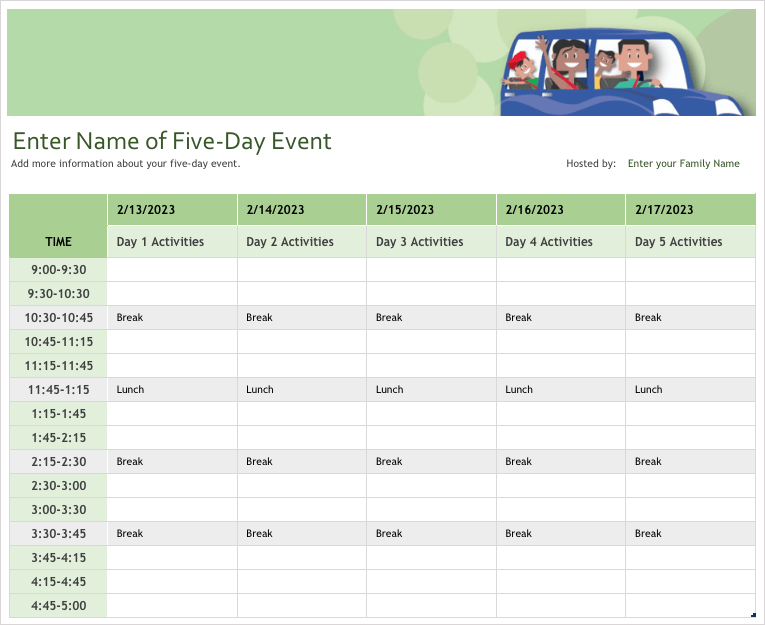
您可以以半小时为增量安排每天的活动。 这非常适合飞机旅行、餐厅预订或演出或体育赛事门票。

每周家务时间表
当您需要为家庭中的每个人分配家务时,这个每周家务计划模板让每个人都能一目了然地看到他们负责的事情。
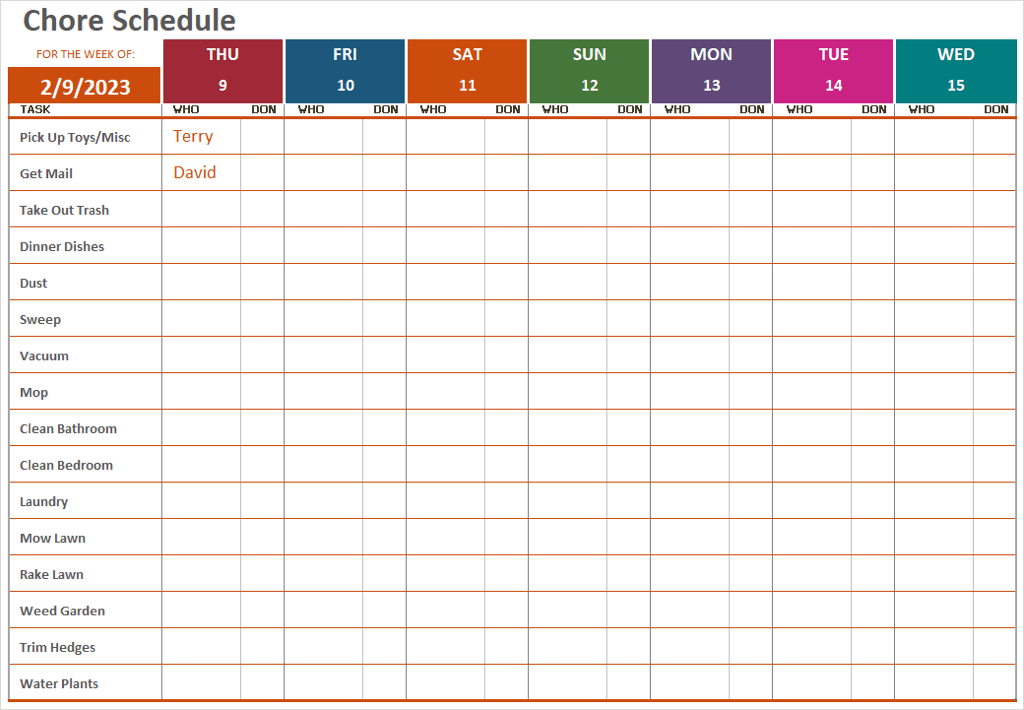
您会看到左侧列出的杂务,您可以对其进行编辑以满足您的需要。 然后,添加当天的人名。 最后,每个人都可以在完成家务后标记完成框,这样每个人都知道一周中的每一天已经完成了什么以及还剩下什么。
在 Excel 中制作您自己的时间表
虽然这些模板中的每一个都足够灵活,可以用于各种事件和活动,但您应该尝试制作自己的个性化日程安排。
有了它,您可以使用颜色和字体自定义日程安排、添加图像以及轻松打印或共享日程安排。
让我们为工作周创建一个时间表,每天增加 30 分钟。
- 打开 Excel 并在顶行中从单元格 B1 开始输入星期几。 如果愿意,您可以使用全部 7 天或仅使用每个工作日。

- 在单元格 A2 开始的第一列中输入时间间隔。 如有必要,通过右键单击并选择Format Cells为时间单元格设置格式。 然后,选择数字选项卡左侧的时间并选择右侧的格式。
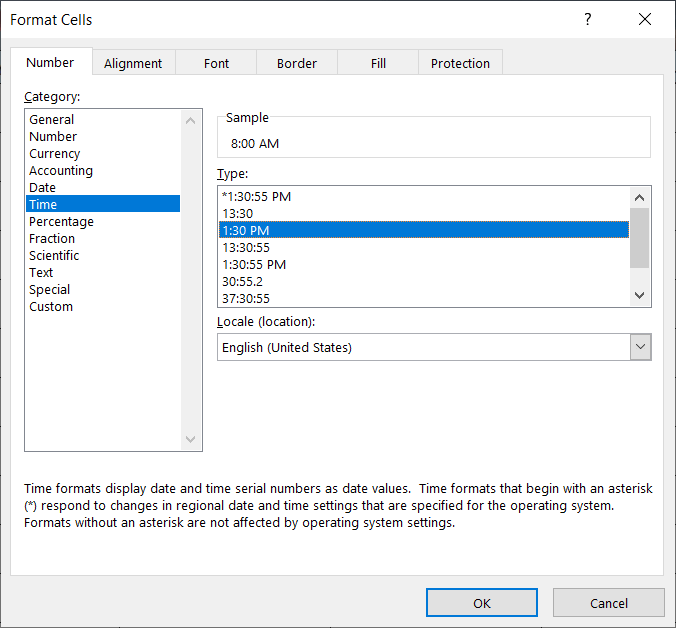
提示:如果您输入了前两次,您可以选择那些单元格,然后使用填充柄来完成列中剩余的单元格。
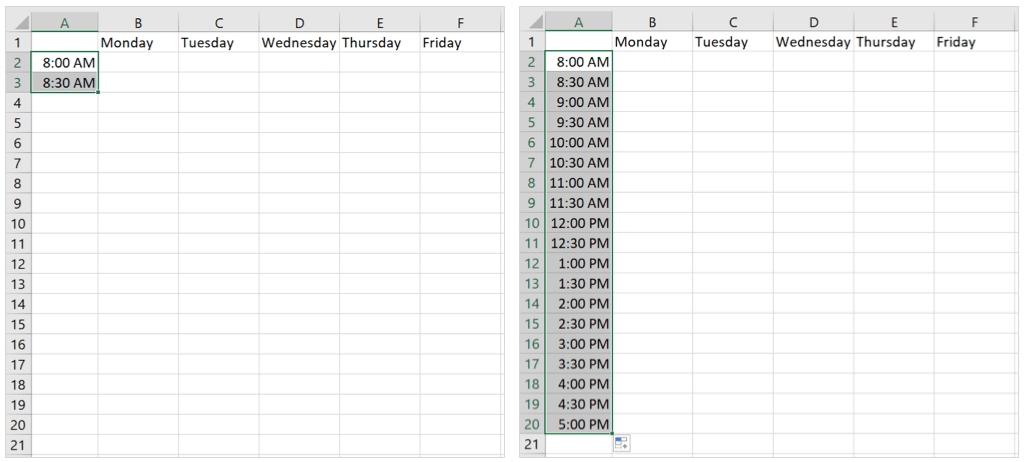
- 调整列的宽度以提供更多空间来键入或手写您的活动。 您可以选择包含星期几的所有列,然后将其中一列拖动到您想要的宽度。 这会立即更改所有那些日期列的宽度。
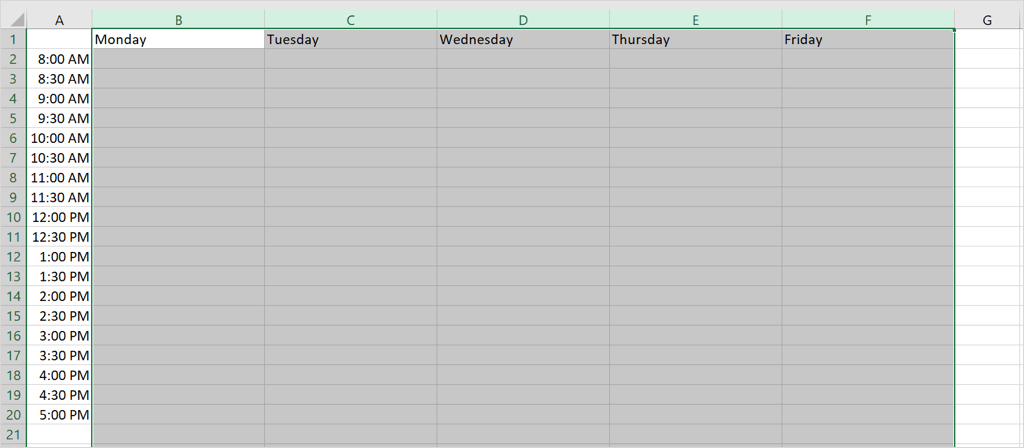
- 然后你可以做同样的事情来提高行的高度。 选择带有时间的所有行并向上或向下拖动箭头以同时展开它们。
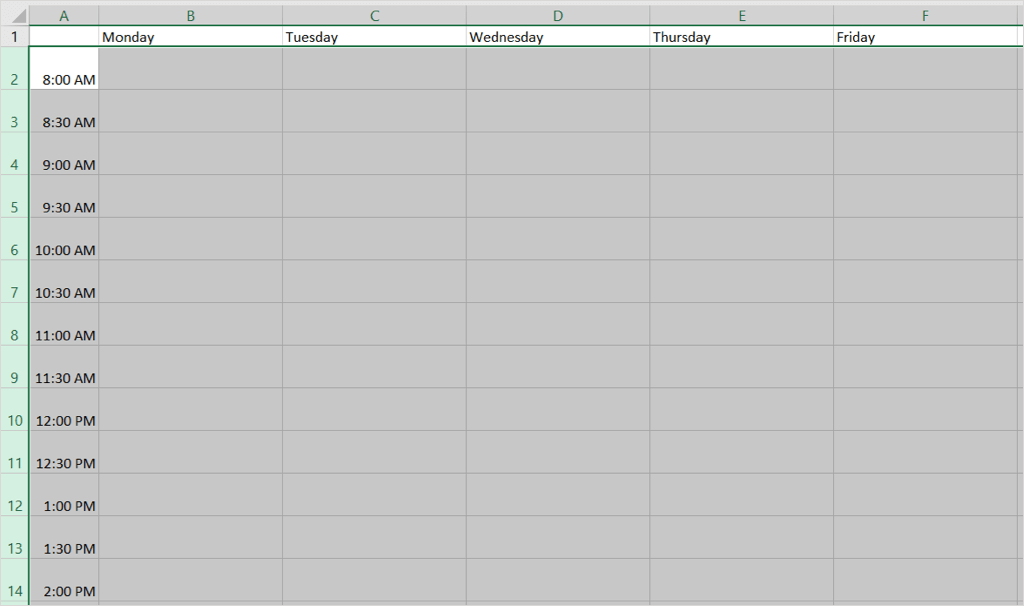
- 如果您想为您的日程安排添加一些活力,您可以更改字体样式、颜色和格式,调整对齐方式,添加边框,甚至包括一张鼓舞人心或有趣的照片。
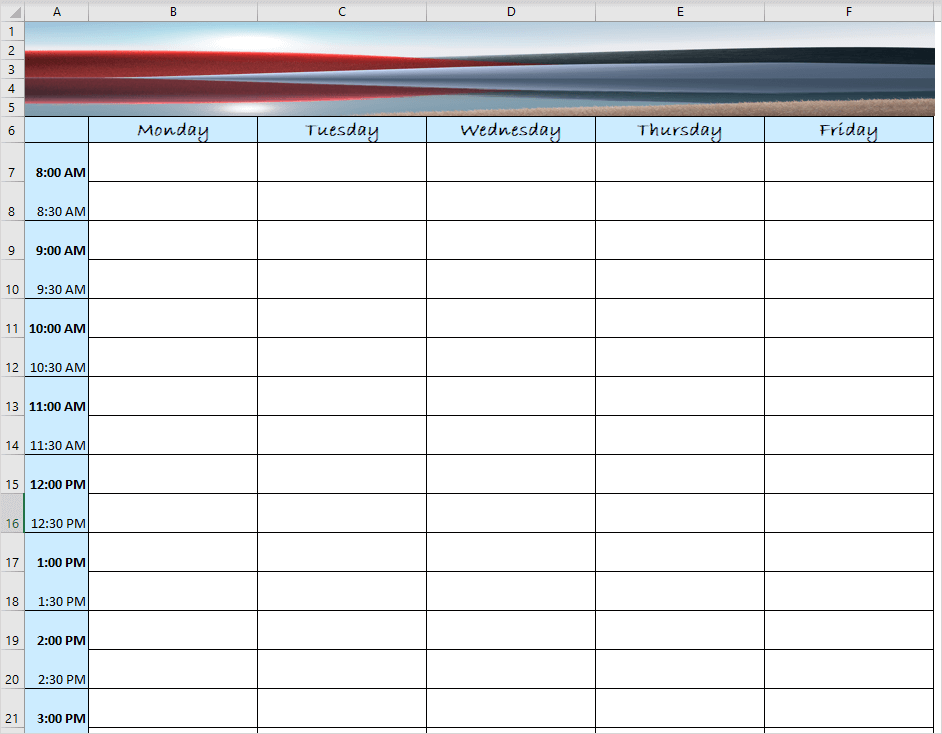
打印您的日程安排
要在完成后打印您的日程安排,请选择文件>打印。 然后,您可以根据需要调整计划以适合页面。
例如,使用Portrait Orientation下拉框更改为Landscape ,使用No Scaling框选择Fit All Rows on One Page ,使用Normal框设置Custom Margins 。
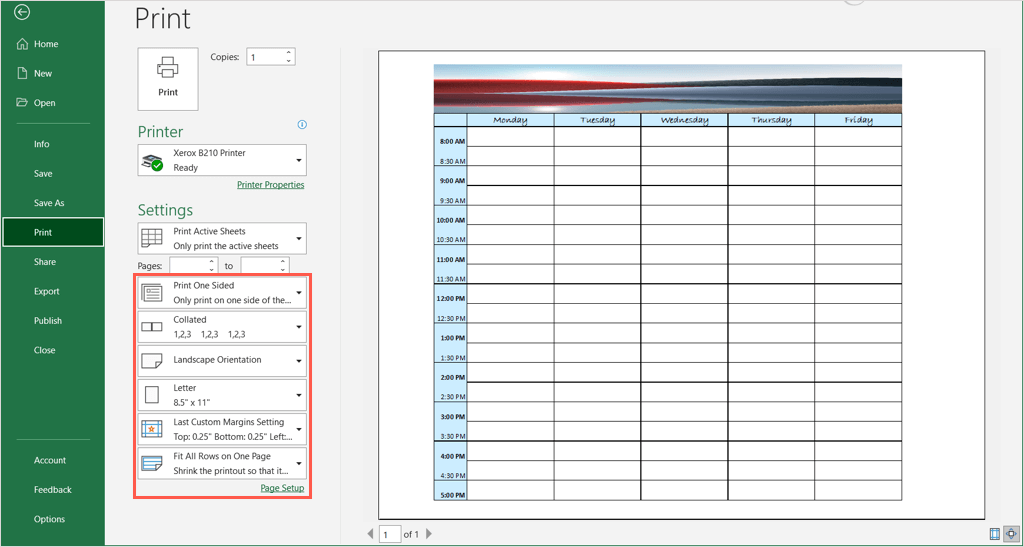
根据您的喜好调整任何进一步的设置,选择打印,然后按照您的打印机和设置的提示进行操作。
使用 Excel 保持进度
虽然数字日历、日程表和计划本可能很酷,但它们并不总是很方便。 如果您想在 Excel 中制作可以打印或通过电子邮件发送给他人的时间表,这些模板和说明应该会有所帮助。
有关更多信息,请查看我们在 Microsoft Word 中创建简单日历的教程。
